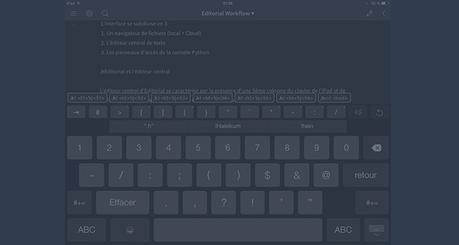
Il est difficile aujourd'hui de considérer les iPhone et iPad comme de simples " gadgets " voire pire encore, des jouets, au risque de passer pour des incrédules.
L'association entre IBM et Apple le prouve, avec le développement d' apps destinées à un usage professionnel et la mise à jour des apps professionnelles pour iPhone et iPad à découvrir sur cette page.
Les iPhone et iPad ont transformé de manière significative la façon dont nous travaillons, notamment à l'extérieur du bureau et la mobilité est devenue aujourd'hui une nouvelle exigence dont il faut tenir compte.
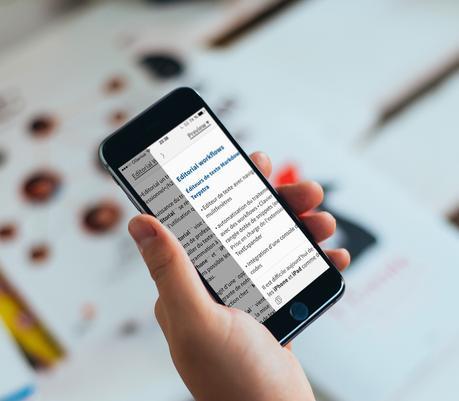
Editorial pour iPhone et iPad
Le plus récent exemple est Editorial un éditeur de texte hors-pair doté de fonctionnalités aussi surprenantes que complexes.
Développé en Allemagne par OMZ Software et mis de l'avant par MacStories , Editorial n'a cependant pas bénéficié de toute l'attention médiatique qu'il mérite dans la communauté Mac francophone.
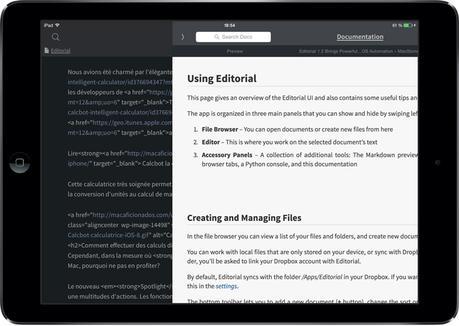
Cela est sans doute dû à son interface et sa langue de conception, l'anglais, tandis que sa courbe d'apprentissage demande qu'on lui consacre temps et adaptation pour bien le maîtriser.
Nous préférons vous prévenir, Mac Aficionados: si vos besoins se limitent à un simple traitement de texte, tournez-vous vers des apps telles que Write, iA Writer ou Notes Note-ify.
Editorial est un éditeur de texte redoutable bourré de fonctionnalités qui a d'abord débuté sur iPad avant de faire l'objet d'une conception nouvelle pour iPhone et qui s'adresse à des "power users".
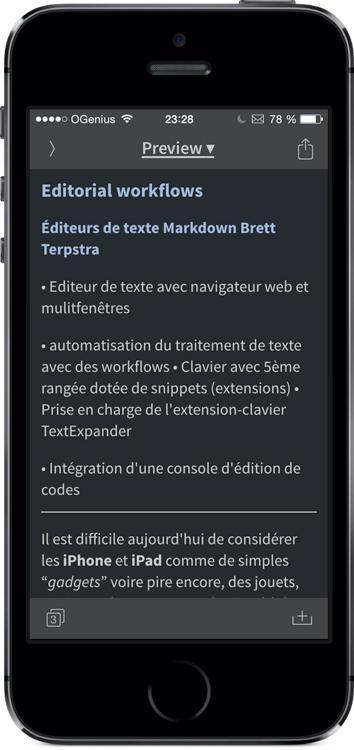
Ses fonctionnalités sont trop nombreuses pour qu'on ne prenne pas le temps de s'y intéresser sérieusement.
L'éditeur préfère espacer les mises à jour, plutôt rares, mais fort riches en améliorations, comme l'adaptation récente de Editorial pour iPhone 6 avec une utilisation optimale de son plus large écran.
La puissance du traitement de texte d' Editorial se révèle au fur et à mesure de l'utilisation qu'on en fait.
Editorial vise à répondre aux besoins de professionnels qui souhaitent travailler du texte ou des codes de programmation à partir de leurs iPhone et iPad, tout en utilisant le moins possible les ordinateurs de bureau.
Il s'agit d'une app qui fait partie intégrante de notre processus de rédaction chez Mac Aficionados.
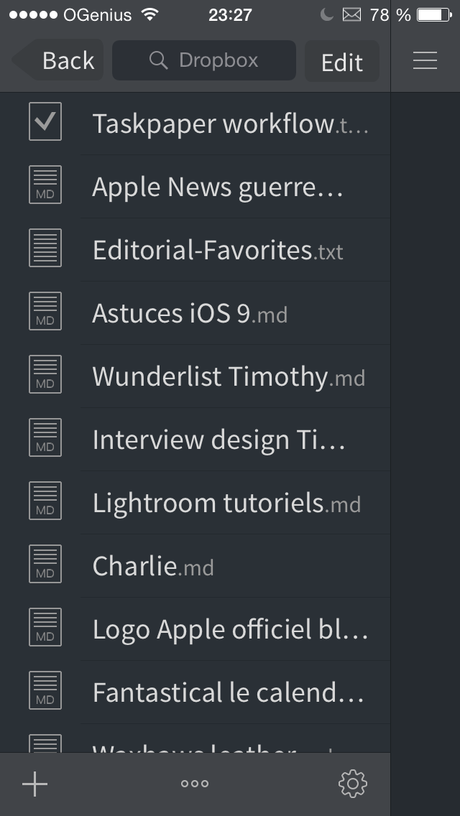
Editorial vient en aide pour la rédaction, la mise en page et la publication de textes divers, qu'il s'agisse d'un article de journal, du contenu pour un blog ou une rédaction à vocation professionnelle.
Il peut également servir à titre de gestionnaire de tâches simples en proposant des listes de choses à effectuer.
Editorial: un éditeur de Markdown autonome
Editorial est à l'origine un éditeur de texte pour le langage Markdown.
Ce langage, popularisé par John Gruber, permet d'écrire du texte pour Internet en utilisant un formatage simplifié sans nécessiter de connaître le langage HTML.
Un simple exemple consiste à écrire ** Editorial** entouré de deux astérisques en Markdown pour obtenir la mise en gras du mot.
Lire Alternote l'éditeur de texte pour Evernote
L'avantage du Markdown est qu'en utilisant des symboles simples comme des parenthèses (), des astérisques * ou des dièses #, on peut facilement formater du texte pour Internet à la manière de l'architecture HTML, sans aucune nécessité de maîtriser le second langage.
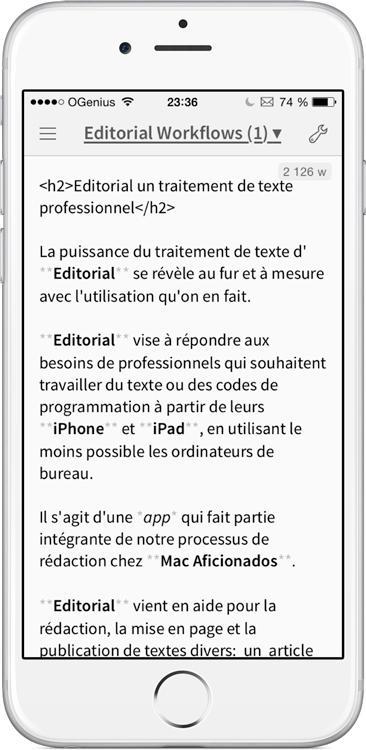
La plateforme WordPress l'a adopté et il a contribué au succès de nombreux blogs, dont Mac Aficionados.
Editorial ne se limite pas au langage Markdown et va bien au-delà!
Avec Editorial, on peut rédiger avec l'édition simple (Plain Text), utiliser le format HTML et également le CSS, le style Fontaine ou encore le Taskpaper (un gestionnaire de tâches simple GTD), tandis que Editorial supporte aussi bien la programmation des scripts en Javascript.
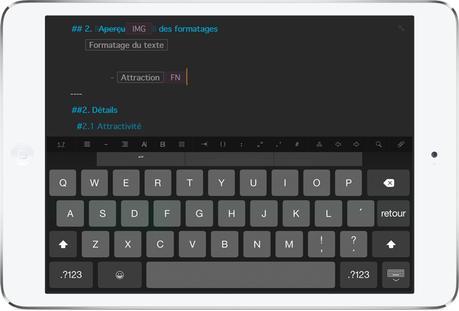
Editorial est un éditeur de texte capable d'éditer du contenu en local, hébergé sur son iPhone ou son iPad, ou dans le Cloud, avec la prise en charge des sauvegardes sur Dropbox ( 2.5 Go offerts gratuitement).
Interface et fonctionnalités de Editorial
L'interface se subdivise en 3:
- Un navigateur de fichiers (local + Cloud)
- Un éditeur central
- Les panneaux d'accès de la console Python
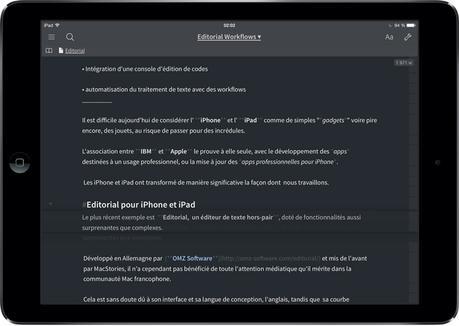
Cet éditeur de texte fait également un bon usage de la gestuelle de balayage ( Swipe) sur iPhone et iPad, pour passer de l'éditeur central de texte à la console ou au navigateur Web qui lui est intégré.
Editorial et l'éditeur central
L'éditeur central d' Editorial est l'interface dans laquelle on passera la majeure partie de son temps à rédiger son texte.
Il se caractérise par l'accès à ses données, à gauche, dans une colonne de menus à partir de laquelle on accède également aux réglages. Nous y reviendrons ultérieurement.
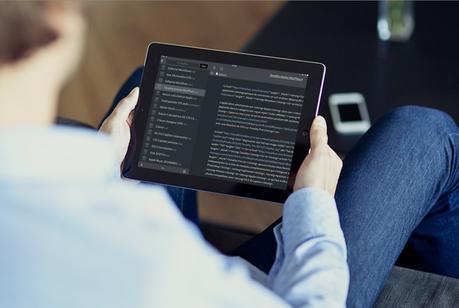
On peut ainsi créer un dossier regroupant des articles, importer une photo de sa photothèque ou utiliser des modèles de documents, les templates qui permettent de débuter la rédaction d'un article au format Markdown, Plain Text, Taskpaper et autre.
Ces derniers peuvent être sauvegardés en local ou sur Dropbox.
C'est également à partir de cette colonne que l'on accède aux nombreux réglages de l' app.
Editorial et le clavier intelligent
Editorial se démarque par son clavier d'édition.
Celui-ci fait apparaître une 5ème colonne, activée par défaut sur iPad et iPhone, similaire à celle que Apple a récemment introduite dans** iOS 9 ** sur iPad.
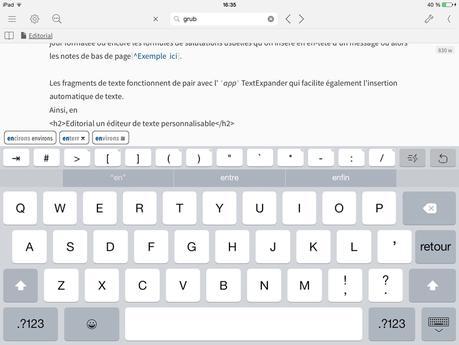
Cette 5ème colonne est l'un des aspects distinctifs de l'éditeur Editorial pour iPhone et iPad. Elle propose d'accéder rapidement au formatage du texte.
Le clavier propose alors des symboles et caractères de formatage de texte qu'on utilise fréquemment pour la rédaction des balises du langage Markdown: la barre d'alinéa, le dièse et d'autres opérateurs.
En maintenant l'index appuyé sur les symboles tels que les paragraphes, l'astérisque ou les points on peut alors choisir des variantes.
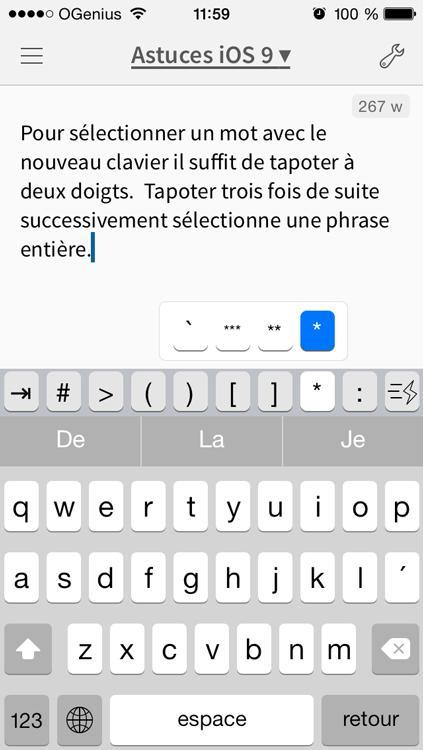
Plutôt que d'avoir à jongler avec la touche majuscule enfoncée de l'iPad ou de l'iPhone pour accéder à ces mêmes caractères, Editorial permet un gain de temps considérable pour la rédaction et une expérience d'écriture enrichie.
Editorial semble également parfaitement adaptée pour iOS 9 puisqu'on peut d'ores et déjà utiliser la gestuelle de glisser pour positionner le curseur où on le désire, à même cette 5ème colonne.
Ce faisant, un pointeur laser apparaît que l'on peut positionner précisément où on décide de débuter la saisie du texte.
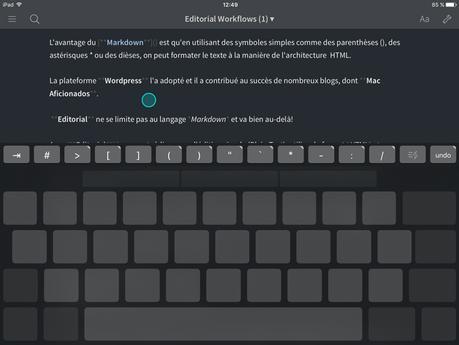
Editorial un éditeur de texte personnalisable
Outre les caractères de formatage, c'est au bout de cette 5ème colonne d'édition que Editorial révèle sa force et sa différence par rapport aux autres éditeurs: une touche-raccourci intégrée et symbolisée par un éclair donne accès aux snippets.
Les raccourcis-clavier de Editorial: les snippets
Les snippets sont des raccourcis de texte que l'on paramètre soi-même.
Ils permettent d'automatiser la saisie du texte que l'on tape fréquemment en utilisant des abréviations à la place, plutôt que d'avoir à écrire de longs textes.
Référez-vous à notre astuce pour mieux comprendre le fonctionnement des raccourcis clavier sur iPhone et iPad.
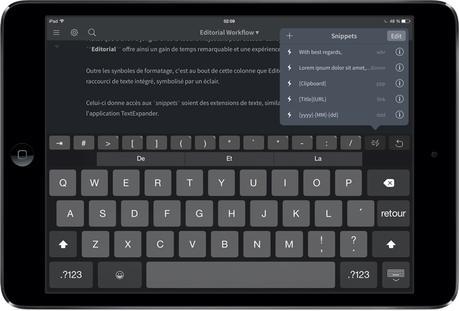
Editorial en propose quelques-uns à titre d'illustration initiale comme l'insertion automatique de la date ou les formules de salutations usuelles qu'on insère en entête d'un message.
On peut aussi tirer profit des notes de bas de page.
Chacun peut personnaliser ses fragments de texte, en utilisant par exemple son adresse postale ou les mots répétés dans un contexte donné.
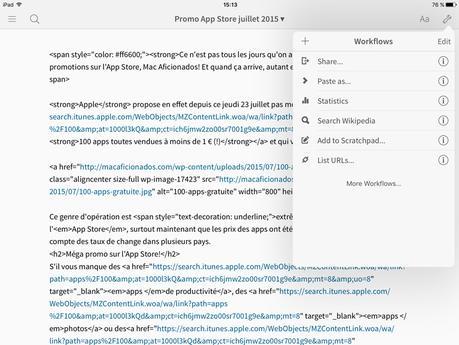
La barre de menus d'Editorial varie en fonction de la fenêtre d'édition dans laquelle on se trouve.
De nombreuses préférences
En balayant son index, on est en mesure de passer de l'éditeur central à une nouvelle fenêtre ou l'on choisira d'afficher la pré visualisation en temps réel de notre texte. Nous y reviendrons.
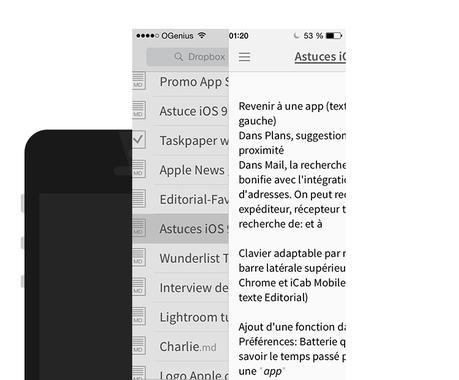
Ces derniers permettent d'épingler dans une barre de favoris les textes sur lesquels on travaille.
Cela est fort utile lorsqu'on active la sauvegarde automatique sur Dropbox et que l'on doit retrouver un article parmi des centaines.
On peut également choisir dans ce raccourci des réglages de paramétrer la taille du texte ou encore le choix d'une typographie.
Si vous activez la fonctionnalité Taskpaper dans l'écriture, vous pourrez déterminer la couleur de vos tâches pour ce style d'écriture à la GTD.
Chaque fois qu'une tâche sous forme de liste est complétée, un tag que l'on peut personnaliser y est associé.
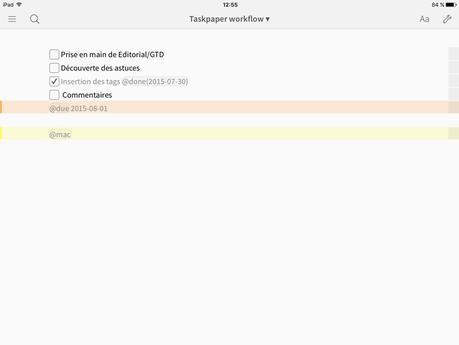
le réagencement des paragraphes.
Editorial 2 propose en effet la possibilité de raccourcir les textes que l'on rédige en les "repliant" par paragraphes, afin d'obtenir une meilleure vue d'ensemble de l'édition et se concentrer sur des parties spécifiques d'un texte.
La nouvelle version introduit également un compteur de caractères, un correcteur automatique et l'auto-capitalisation des lettres.
C'est également dans ces préférences d'accès rapide qu'on détermine le style de syntaxe à appliquer au texte.
À côté des réglages rapides d'Editorial se trouve l'outil le plus important de cet éditeur: les flux de travail ou " Workflows "
Editorial et les variables de travail
Editorial 2 a été l'une des premières apps sur iPad à proposer ainsi une intégration directe avec d'autres apps.
L'adaptation sur iPhone pousse les limites d'édition à un niveau de personnalisation rarement égalé.
Les worklfows sont à Editorial ce qu'est Automator pour Mac: il s'agit d'actions programmables, à la manière de scripts, qui interagissent directement avec des applications pour effectuer une multitude de changements automatisés sur le traitement de texte.
Les workflows, que nous appellerons variables, peuvent être personnalisés à souhait.
Editorial en propose pas moins d'une cinquantaine pour débuter, accessibles depuis le répertoire des workflows à cette adresse, et organisés par catégories:
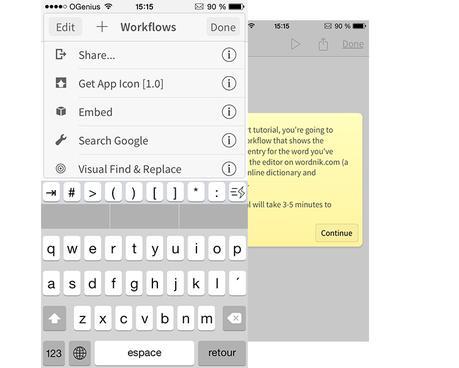
Cela peut consister à utiliser des conditions de variables, débuter ou arrêter des processus, obtenir le contenu spécifique de bouts de textes, interagir avec des applications externes, envoyer des sélections par email, composer des tweets, sélectionner des listes, obtenir des définitions de mots.
Dans la version la plus récente, un tutoriel interactif (en Anglais) vous invite à les découvrir, tandis qu' un dictionnaire de références très complet est accessible ici.
À titre d'exemple, on peut utiliser une expression pour lancer une une requête immédiate dans l'encyclopédie de Wikipedia ou encore extraire de façon automatique l'ensemble des hyperliens contenus dans un texte.
Les variables peuvent aussi porter sur la syntaxe ( Markdown, Taskpaper), les titres des pages, les adresses URL, la date, l'heure, le temps ou mieux encore: le presse-papier.
Dans ce cas, on pourra copier-coller du texte en provenance d'une autre application et le formater dans Editorial 2.
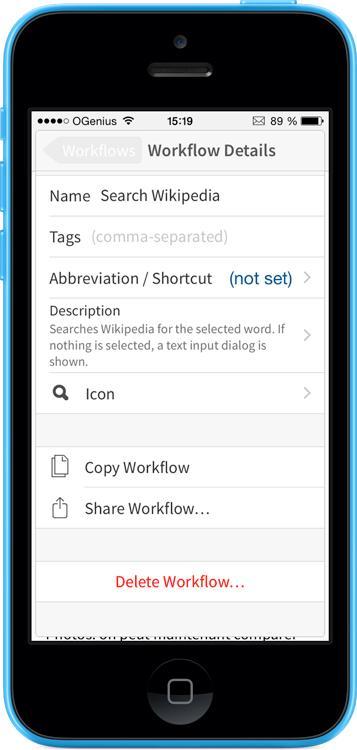
Les possibilités sont nombreuses et les résultats tout autant. On peut ainsi écrire un texte en Markdown et le convertir automatiquement en HTML pour un blog.
Pour installer un workflow il suffit de se rendre sur son adresse à partir de son iPhone ou iPad et de cliquer sur le bouton d'installation.
Pour obtenir les derniers workflows soumis par des développeurs et utilisateurs, un flux RSS est mis à disposition.
Les workflows n'ont pour limite que la compréhension que l'on a de leur mode de fonctionnement...et la barrière de la langue...
Il faudra effectivement utiliser des variables en anglais pour paramétrer les actions de Editorial.
Ainsi, on peut effectuer des tâches automatiques en sélectionnant tout ou une partie du texte pour remplacer, couper ou déplacer des éléments, changer le nom ou l'extension d'un document.
Une fois les exemples de base maîtrisés, on peut s'inspirer de ceux proposés par une communauté active d'utilisateurs directement dans le répertoire des actions que propose Editorial.
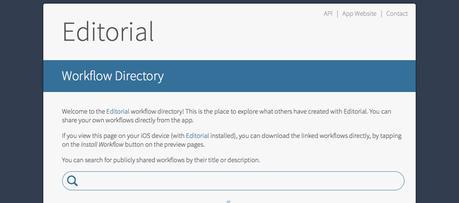
Mieux encore: pour les plus férus d'automatisation, ou pourra passer par la programmation des URL schèmes pour intégrer Editorial à d'autres apps d'automatisation telles que Launch Center Pro et Workflow.
Les URLschemes permettent entre autres d'ouvrir des fichiers, de
Découvrir les meilleures applications d'automatisation
Une fois le texte édité, Editorial propose d'obtenir un aperçu de ce dernier dans une fenêtre d'aperçu que l'on fait apparaître par la gestuelle du glissement d'index.
Editorial et le navigateur Web
Enfin, Editorial propose dans sa toute dernière version son propre navigateur Web ainsi que la gestion des fenêtres multitâches.
Celles-ci autorisent le changement de contenu et facilitent la consultation des hyperliens à même l'application.
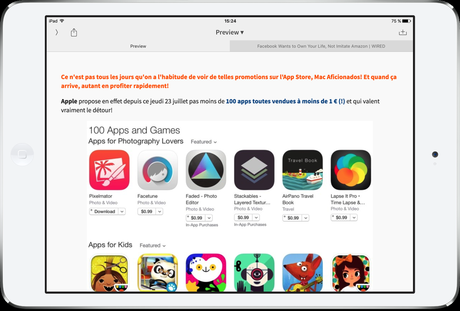
Il faudra en revanche prendre le temps de l'utiliser quotidiennement pour réaliser à quel point l'édition de texte sur iPad est aujourd'hui un plaisir qu'on renouvelle sans cesse avec Editorial!
Proposé à 9.99$(9.99€), Editorial 2 est une app indispensable à avoir sur iPhone et iPad.
Nous vous recommandons aussi:
Alternote l'alternative à EvernoteUlysses 2 pour iPad l'éditeur de texte à l'âme de papillonTOP 6 des meilleurs éditeurs de texte iPhone et iPadOS X El Capitan les 1001 nouveautésFlipboard célèbre ses 5 ans en grandTwitterrific le client Twitter a fière allure
